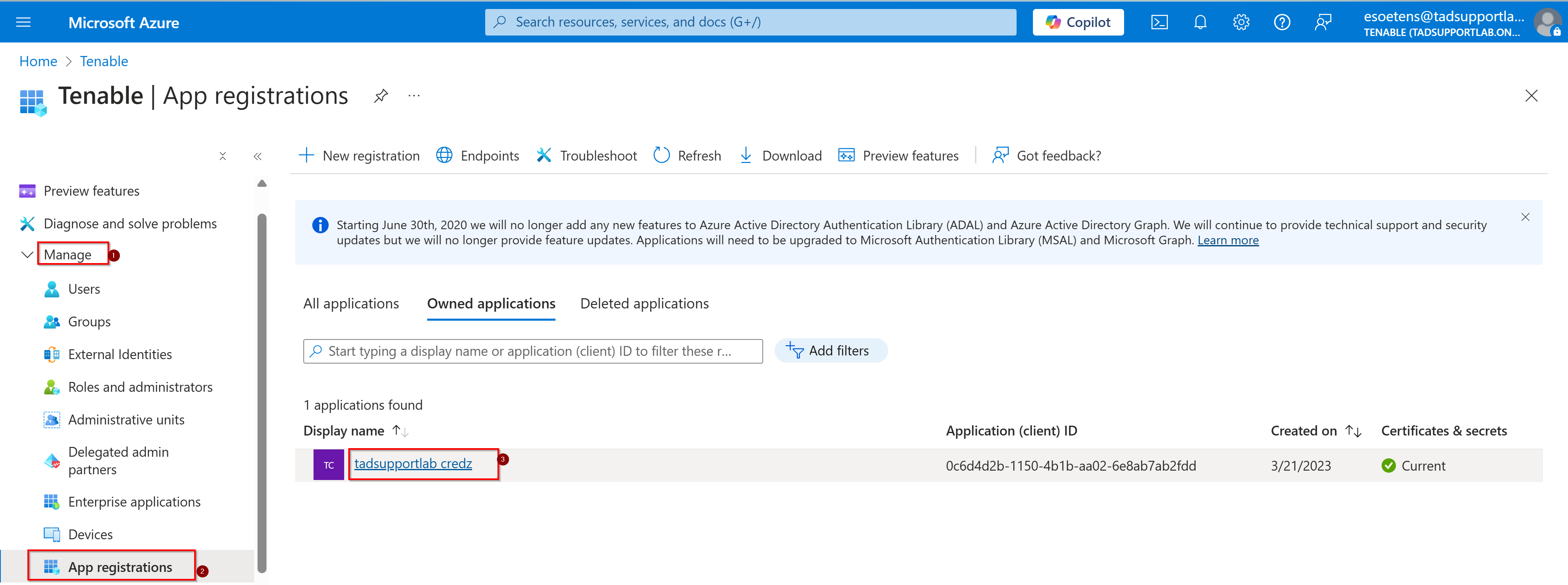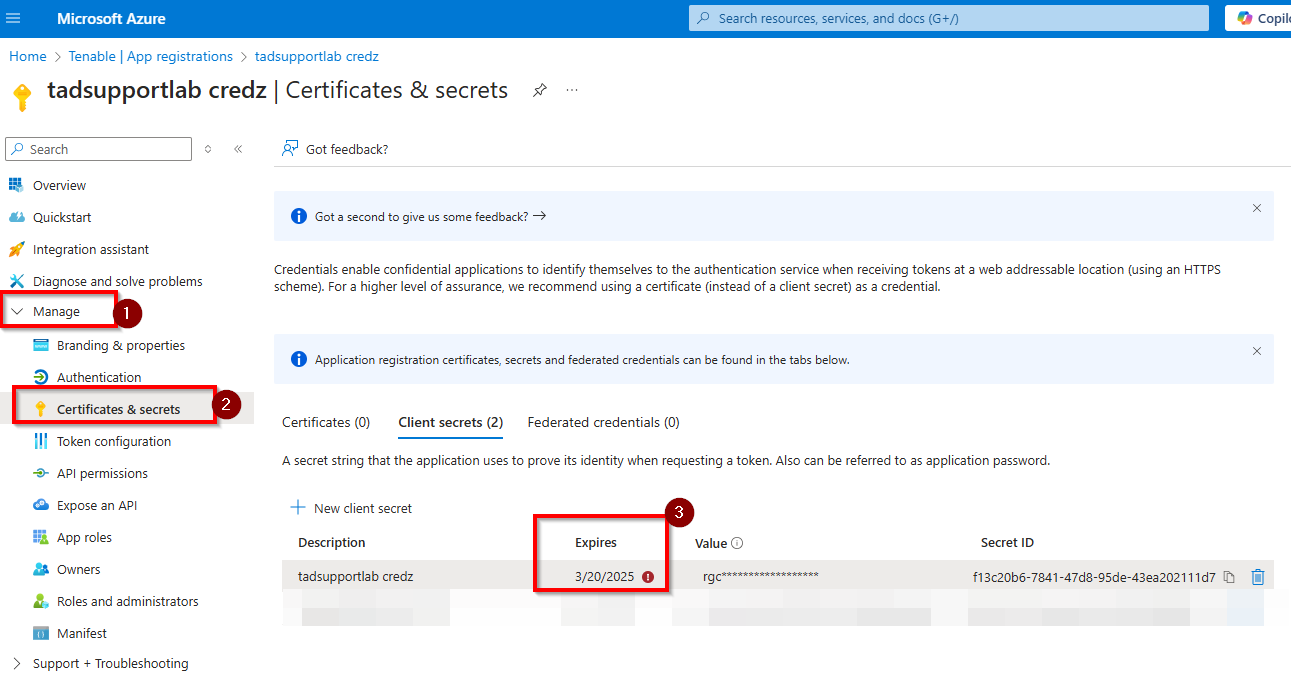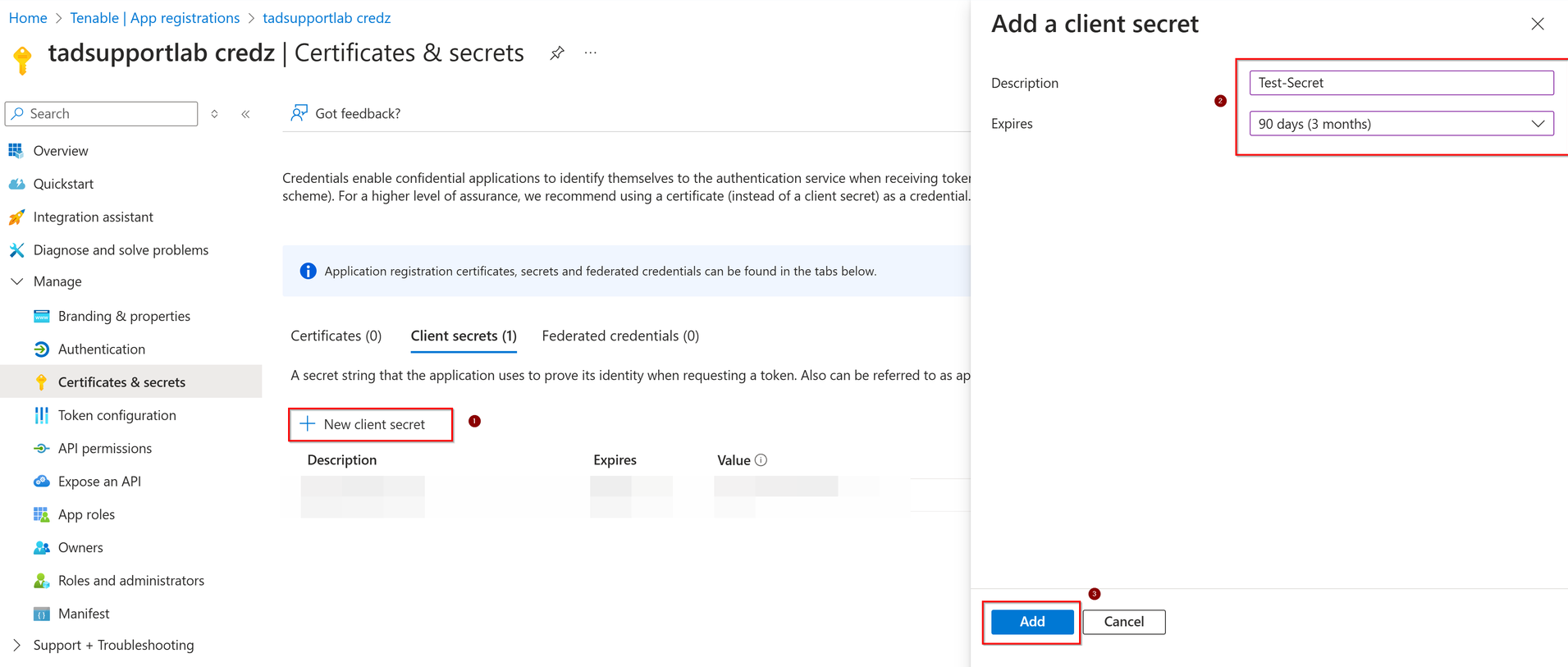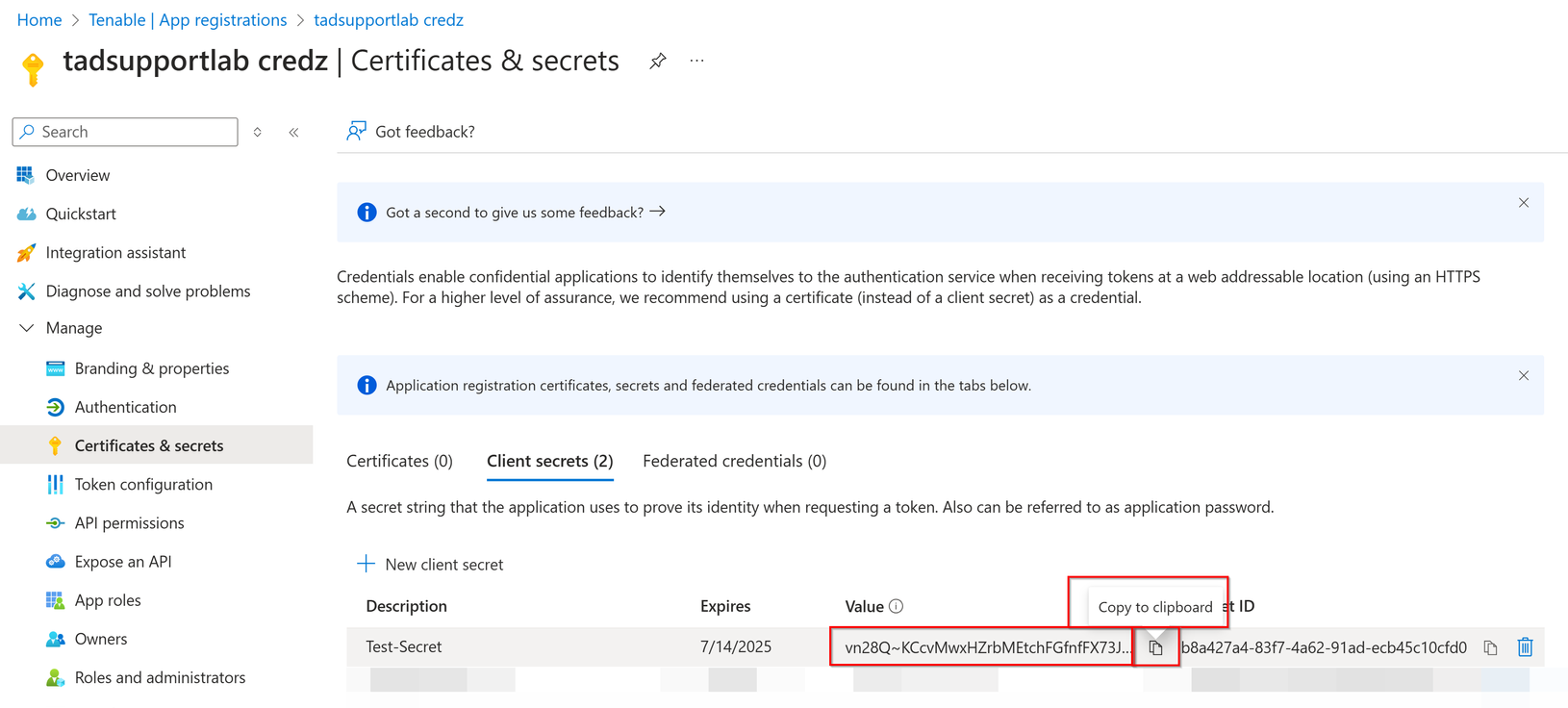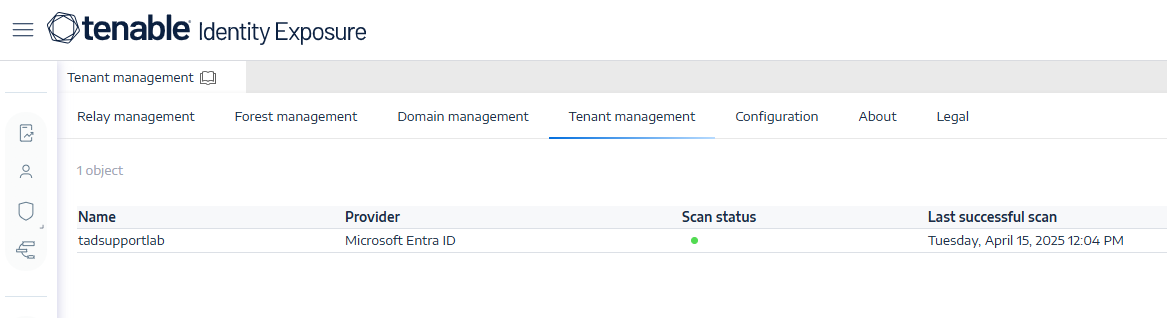Actualiser les identifiants Entra ID
Dans Microsoft Entra ID (anciennement Azure Active Directory), l'expiration des identifiants varie en fonction du type d'identifiant et de la configuration de votre organisation.
Lorsque vos identifiants Entra ID expirent, Tenable Vulnerability Management arrête de synchroniser des assets et des vulnérabilités à partir d'Entra ID. Un message d'avertissement s'affiche, indiquant que le connecteur ne fonctionne plus.
Pour actualiser vos identifiants et restaurer la synchronisation :
-
Accédez à Microsoft Entra ID:
-
Créez une nouvelle clé secrète client :
-
Dans Gérer, cliquez sur Certificats et clés secrètes.
-
Cliquez sur Nouveau secret de client.
-
Saisissez une description, définissez une période d'expiration (par exemple, 6 ou 12 mois) et cliquez sur Ajouter.
-
Important : copiez immédiatement la valeur de la clé secrète client (et non pas l'ID de la clé secrète) et stockez-la de façon sécurisée dans un gestionnaire de mots de passe sécurisé.
Remarque : cette étape est cruciale, car la valeur de la clé secrète client n'est affichée qu'une seule fois, au moment de la création. L'erreur courante à éviter est de copier l'ID de la clé secrète (qui reste visible) au lieu de sa valeur réelle.
-
-
Mettez à jour les identifiants dans Tenable Vulnerability Management :
-
Connectez-vous à Tenable Vulnerability Management.
-
Accédez à Settings (Paramètres) → Credentials (Informations d'authentification).
-
Localisez les identifiants expirés et modifiez-les.
-
Remplacez la valeur de votre secret client par la nouvelle valeur d'Entra ID.
-
Enregistrez la nouvelle valeur.
-
-
Confirmez le statut :
-
Un statut vert indique que le scan a réussi.
-
Si le statut est orange, vérifiez que vous n'avez pas confondu la valeur de la clé secrète avec son ID. Si nécessaire, répétez la procédure à partir de l'étape 2.
-